Viele Anwender betreiben gleichzeitig eine WLAN- und eine Ethernetverbindung. Die Handhabung ist im Grunde unkompliziert. Windows 10 erlaubt zwar das Verbinden beider Netzwerkadapter, bietet aber keine direkte Möglichkeit, eine Priorität zwischen ihnen festzulegen. Früher gab es eine Option hierfür, diese ist jedoch in den neuesten Windows 10 Versionen nicht mehr verfügbar. Dies bedeutet jedoch nicht, dass die Festlegung der Verbindungspriorität unmöglich ist. Man kann die Netzwerkadapter-Präferenz unter Windows 10 konfigurieren und somit entweder WLAN oder Ethernet den Vorzug geben.
Netzwerkadapter-Priorisierung
Um die Präferenz der Netzwerkadapter festzulegen, wird eine App namens „Wired WiFi Switcher“ benötigt. Diese kann hier heruntergeladen werden.
Nach dem Herunterladen der App ist die Installation erforderlich. Während des Installationsprozesses wird man aufgefordert, die Priorität der Netzwerkadapter festzulegen. Es ist ratsam, die Bezeichnungen der WLAN- und Ethernetadapter zu kennen. In der Regel, bei aktuelleren Netzwerkkarten, kann die App automatisch erkennen, welcher Adapter für WLAN- und welcher für Ethernetverbindungen zuständig ist.
Die App wird zur Auswahl des primären Adapters auffordern. Es ist möglich, lediglich einen primären Netzwerkadapter festzulegen.
Anschließend folgt die Auswahl des sekundären Adapters, wobei auch hier nur ein Adapter gewählt werden kann. Nach Abschluss dieser Auswahlen kann die Installation mit „Weiter“ beendet werden, wodurch die Netzwerkeinstellungen konfiguriert werden.
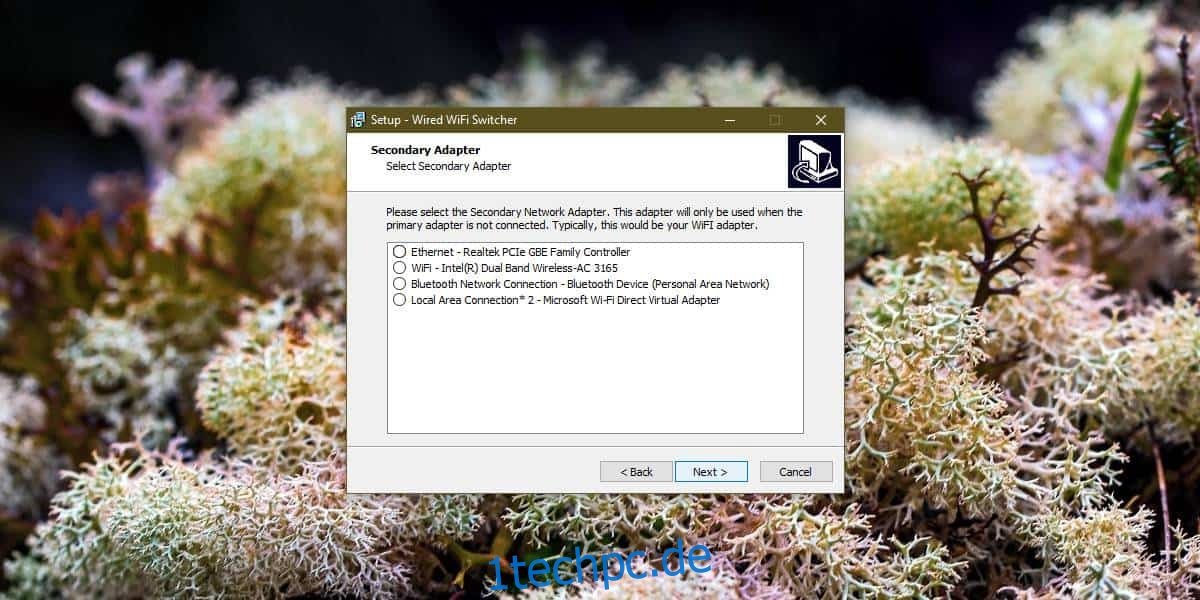
Die App verzichtet auf eine Benutzeroberfläche. Dadurch wird zwar die Festlegung der Netzwerkadapterpriorität ermöglicht, jedoch eine spontane Änderung erschwert. Sollten Probleme mit der korrekten Einstellung der Adapter durch die App auftreten, kann dies an den installierten Netzwerktreibern liegen.
Es ist bedauerlich, dass es keine integrierte Lösung hierfür gibt. Die Änderung dieser Konfiguration ist für viele Anwender vonnöten und beschränkt sich nicht nur auf WLAN- und Ethernet-Einstellungen. Auch Netzwerkpräferenzen innerhalb desselben Typs, z.B. zwischen verschiedenen WLAN-Netzwerken, sind relevant. Da Microsoft die Einstellungs-App kontinuierlich überarbeitet und Funktionen aus der Systemsteuerung entfernt, wäre eine benutzerfreundlichere Verwaltung von Netzwerken wünschenswert.
Sollten nach der Installation dieser App Verbindungsprobleme entstehen, ist es ratsam, sie zu deinstallieren. Sie wird nicht als neue Anwendung in der Startmenü-App-Liste angezeigt, kann aber über die Systemsteuerung deinstalliert werden. Dazu navigiert man zu „Programme“ und wählt „Programm deinstallieren“. In der Liste der installierten Apps sollte die App erscheinen. Nach Auswahl dieser kann sie durch Klick auf „Deinstallieren“ entfernt werden.